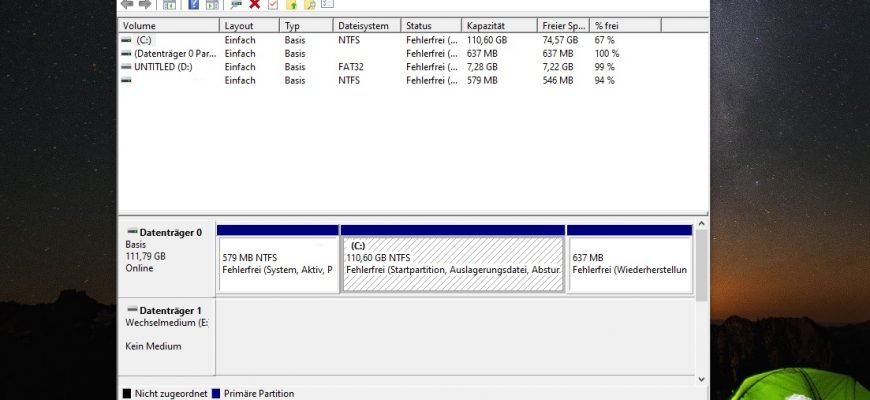Die Datenträgerverwaltung ist ein in das Betriebssystem integriertes Dienstprogramm mit grafischer Benutzeroberfläche, mit dem sich verschiedene Aufgaben auf Festplatten und deren Volumes und Partitionen ausführen lassen.
Mit der Datenträgerverwaltung können Sie die Gesamtkapazität, den freien Speicherplatz, den Status und andere Eigenschaften von Datenträgern festlegen, Partitionen und logische Datenträger auf Basisdatenträgern erstellen, Datenträger auf dynamischen Datenträgern erstellen, Datenträger erweitern, um ihre Größe zu erhöhen, Datenträger für das ausgewählte Dateisystem formatieren, Laufwerksbuchstaben und Datenträgerpfade zuweisen, Basisdatenträger in dynamische Datenträger umwandeln und umgekehrt.
Ausführen im Fenster „Ausführen“
Öffnen Sie das Dialogfeld Ausführen mit der Tastenkombination Win+R, geben Sie im Fenster Ausführen die Datei diskmgmt.msc ein (kopieren und einfügen) und klicken Sie auf OK.
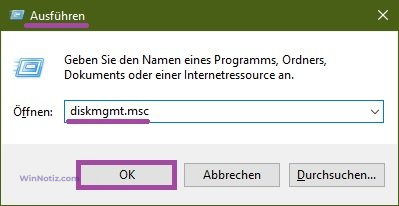
Öffnen über das Win+X Menü (Power User Menü)
Sie können das Snap-In „Datenträgerverwaltung“ auch über die Tastenkombination „Win+X“ (Power User Menu) öffnen, indem Sie mit der rechten Maustaste auf die Schaltfläche „Start“ in der Taskleiste klicken oder die Tastenkombination „Win+X“ drücken und im angezeigten Menü „Datenträgerverwaltung“ auswählen.
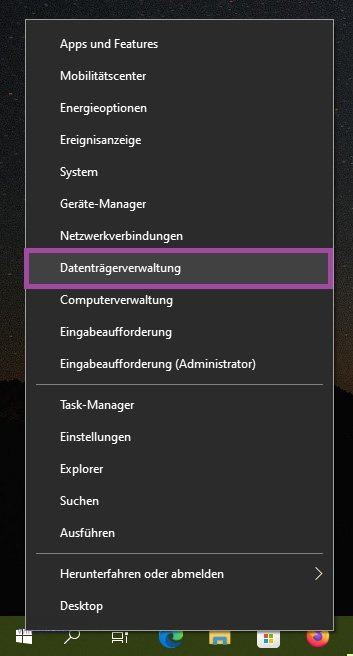
Datenträgerverwaltung über den Windows Finder öffnen
Um die Datenträgerverwaltung zu öffnen, verwenden Sie die Windows-Suche, indem Sie auf das Suchsymbol in der Taskleiste klicken oder Win+S drücken, diskmgmt.msc in das Suchfeld eingeben und diskmgmt.msc in den Suchergebnissen auswählen.
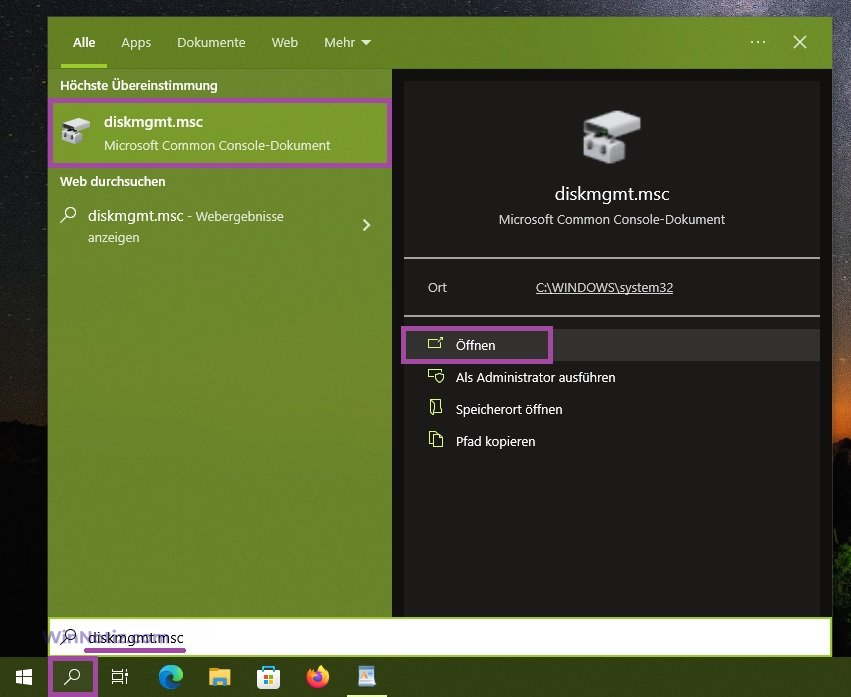
Datei im System32-Systemverzeichnis ausführen
Öffnen Sie den Windows Explorer und navigieren Sie zum folgenden Pfad:
C:\Windows\System32
Doppelklicken Sie auf diskmgmt.msc, um das Snap-In Disk Management zu öffnen
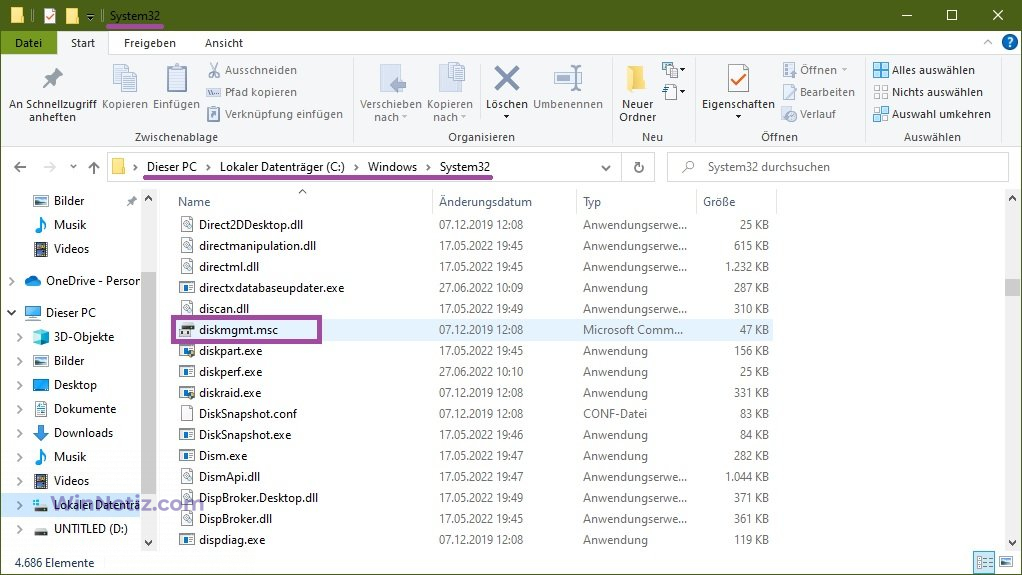
Eingabeaufforderung oder Windows PowerShell verwenden
Starten Sie eine Eingabeaufforderung und führen Sie den folgenden Befehl aus
diskmgmt.msc
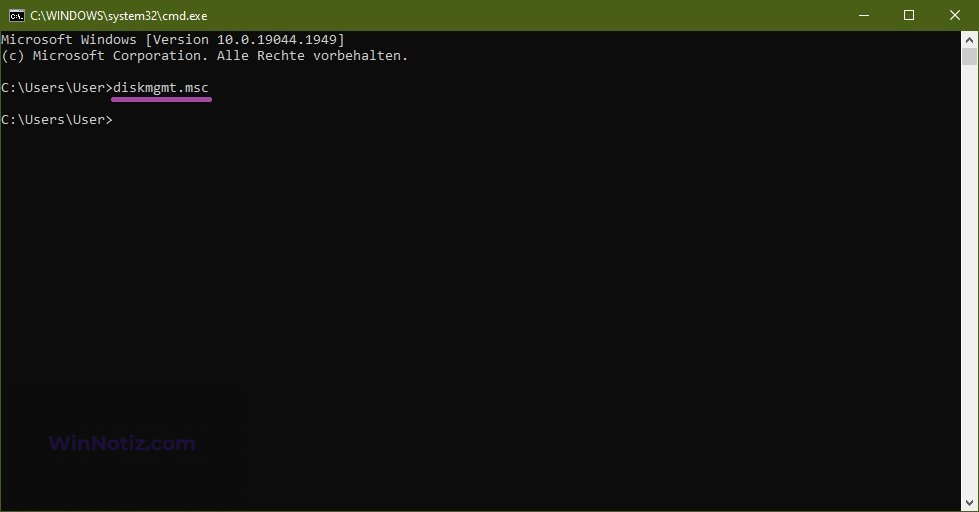
Öffnen Sie die Windows PowerShell-Konsole und führen Sie den folgenden Befehl aus:
diskmgmt.msc
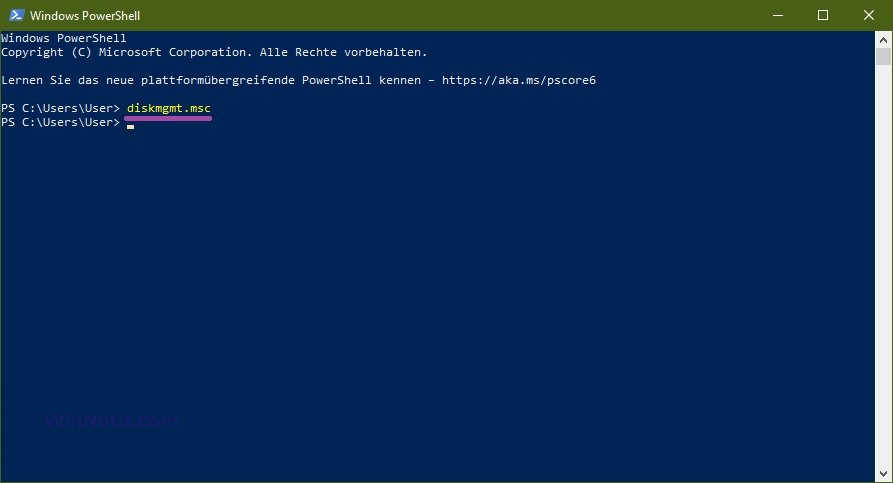
Mit den oben beschriebenen Methoden können Sie das Snap-In Datenträgerverwaltung in Windows 10 öffnen.